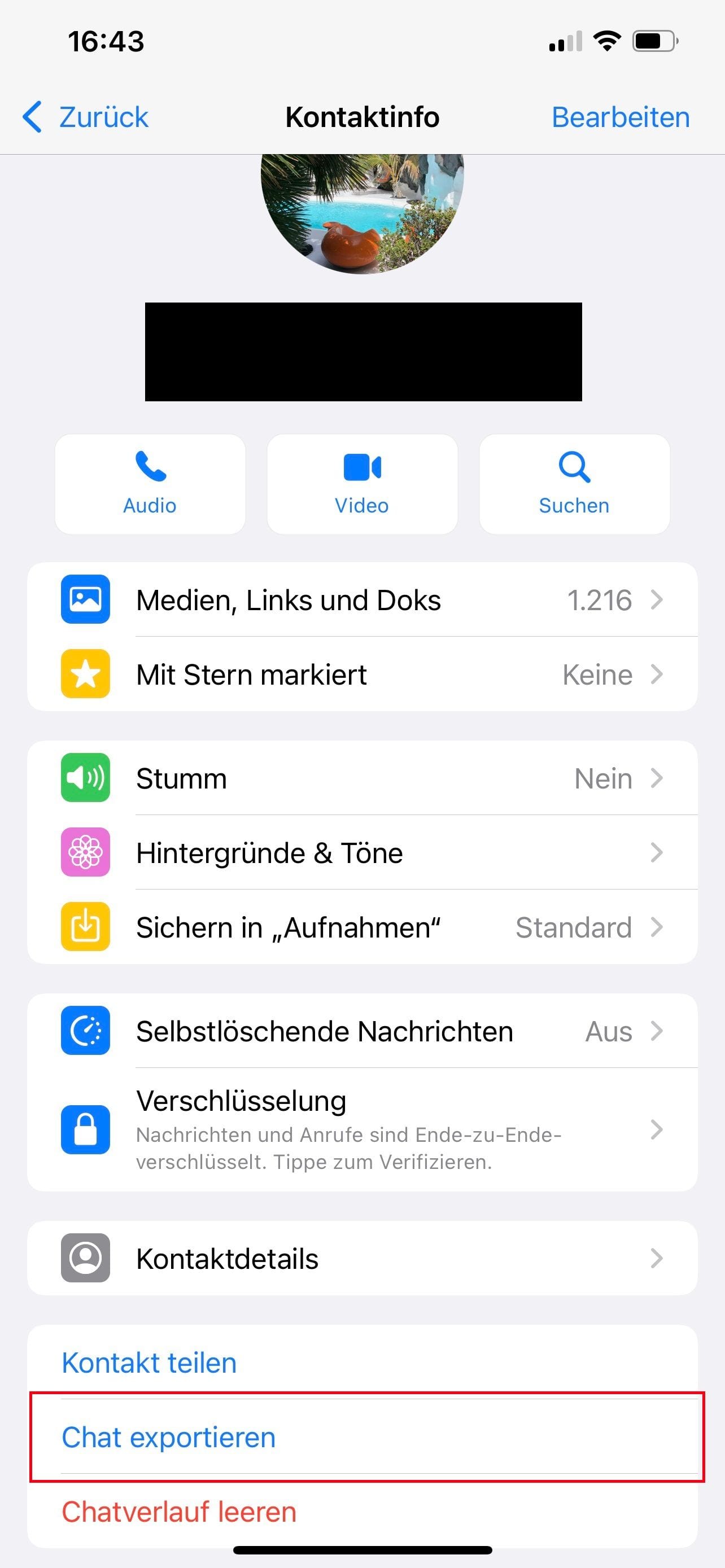Anleitung WhatsApp: So einfach lassen sich Chats exportieren


Wer beim Wechsel auf ein neues Smartphone seine WhatsApp-Chats behalten möchte, kann seine alten Chats ganz einfach exportieren. Wie das funktioniert, zeigen wir in ein paar simplen Schritten.
Wer gerne und viel bei WhatsApp chattet weiß, wie ärgerlich es sein kann, wenn beim Wechsel auf ein neues Smartphone oder dem Zurücksetzen des Handys der alte Chat plötzlich verschwunden ist.
Seit 2021 hat der Messenger aber eine Funktion integriert, die einem ganz einfach die Möglichkeit bietet, Chats zu exportieren und dadurch entweder auf dem Computer oder Smartphone abzuspeichern.
Diese lassen sich entweder mit oder ohne Medien exportieren. Wer einen Chat mit Medien – sprich allen Bildern, Videos & Co. exportieren möchte – muss dafür etwas mehr Zeit mitbringen, da die Dateigröße, je nach Anzahl der verschickten Medien, ziemlich groß ausfallen kann. Wem ein Chat ohne Medien genügt, ist im Handumdrehen fertig.
Bei der exportierten Datei handelt es sich dann um ein zip-Archiv, das anschließend per E-Mail oder sonstiger App auf den Computer übertragen werden kann. Alternativ lässt sich der Export auch direkt an einen neuen Messenger schicken, beispielsweise Telegram. Das ist vor allem dann praktisch, wenn man schlicht und ergreifend nur die Messaging-App wechseln möchte.
So klappt der Export auf iPhones
- WhatsApp aufmachen
- Den gewünschten Chat öffnen
- Oben auf Kontakt- oder Gruppeninfo tippen
- Unten auf "Chat exportieren" klicken
- Mit oder ohne Medien exportieren
- Chat-Export entweder "In Dateien sichern" oder per Mail, WhatsApp oder anderer App verschicken
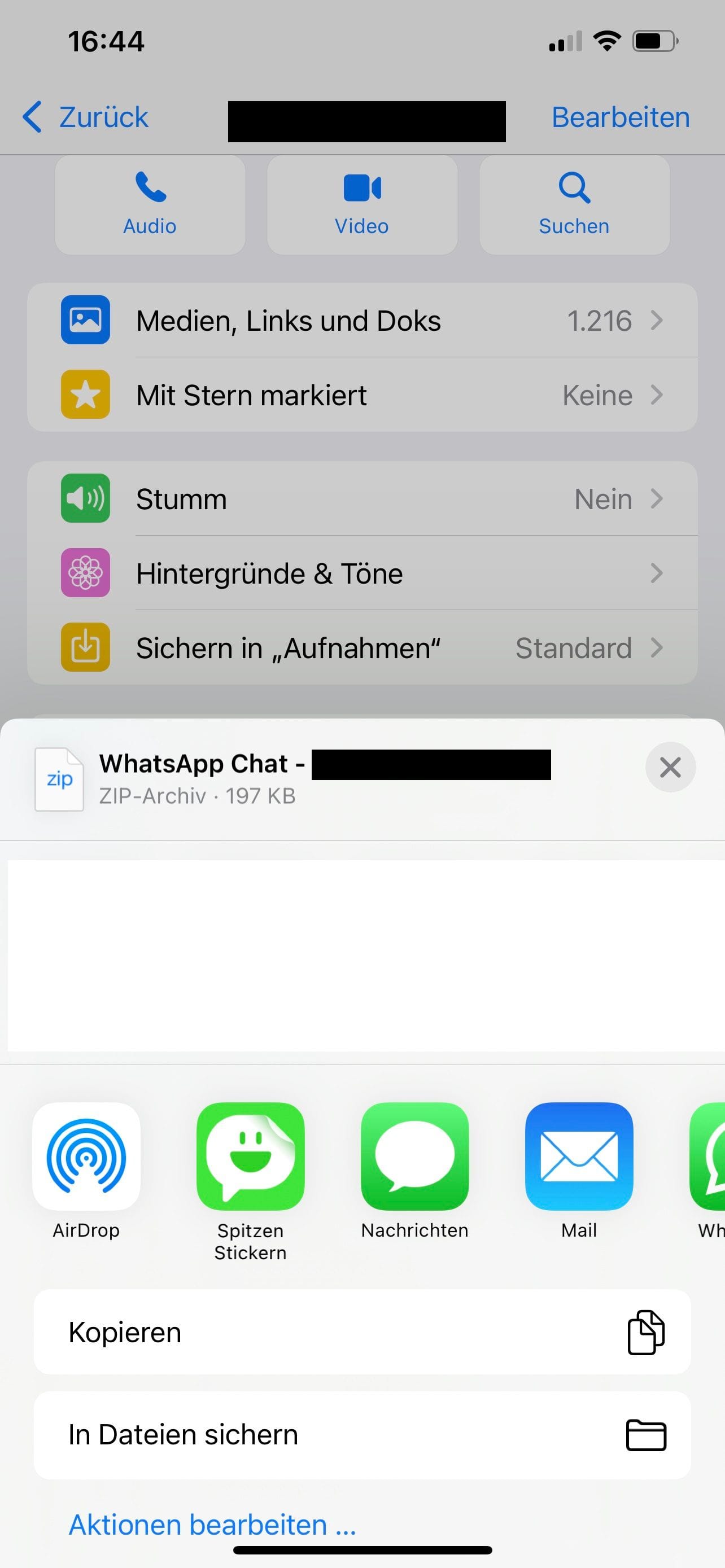

So klappt der Export auf Android-Telefonen
- WhatsApp aufmachen
- Den gewünschten Chat öffnen
- Auf "Weitere Optionen" (die Menüoption mit den drei Punkten) tippen
- "Mehr" auswählen
- Auf "Chat exportieren" klicken
- Mit oder ohne Medien exportieren
- Chat-Export entweder "In Dateien sichern" oder per Mail, WhatsApp oder anderer App verschicken
Alternative: WhatsApp-Backup
Für den Chat-Export gibt es jedoch auch ein paar Beschränkungen: Sollte der Chat mit Medien exportiert werden, werden nur die 10.000 neuesten Nachrichten gespeichert. Ohne Medien werden bis zu 40.000 Nachrichten exportiert. Laut WhatsApp ist dies auf die maximale Größe von E-Mails zurückzuführen.
Hat man deutlich größere Chats oder sucht eine komplett andere Möglichkeit, Nachrichten zu sichern, ist nicht zwingend ein Export des Chartverlaufs notwendig. WhatsApp bietet auch eine Alternative an: Das Erstellen eines Chat-Backups, das in die Cloud hochgeladen wird.
Da WhatsApp an die jeweilige Rufnummer oder ein eigenes Konto gebunden ist, lässt sich so einfach der Chat online abspeichern und bei einem Wechsel auf ein neues Smartphone problemlos wieder herunterladen.
In unserem Ratgeber erklären wir, wie Sie ein WhatsApp-Backup erstellen.
- Eigene Recherche